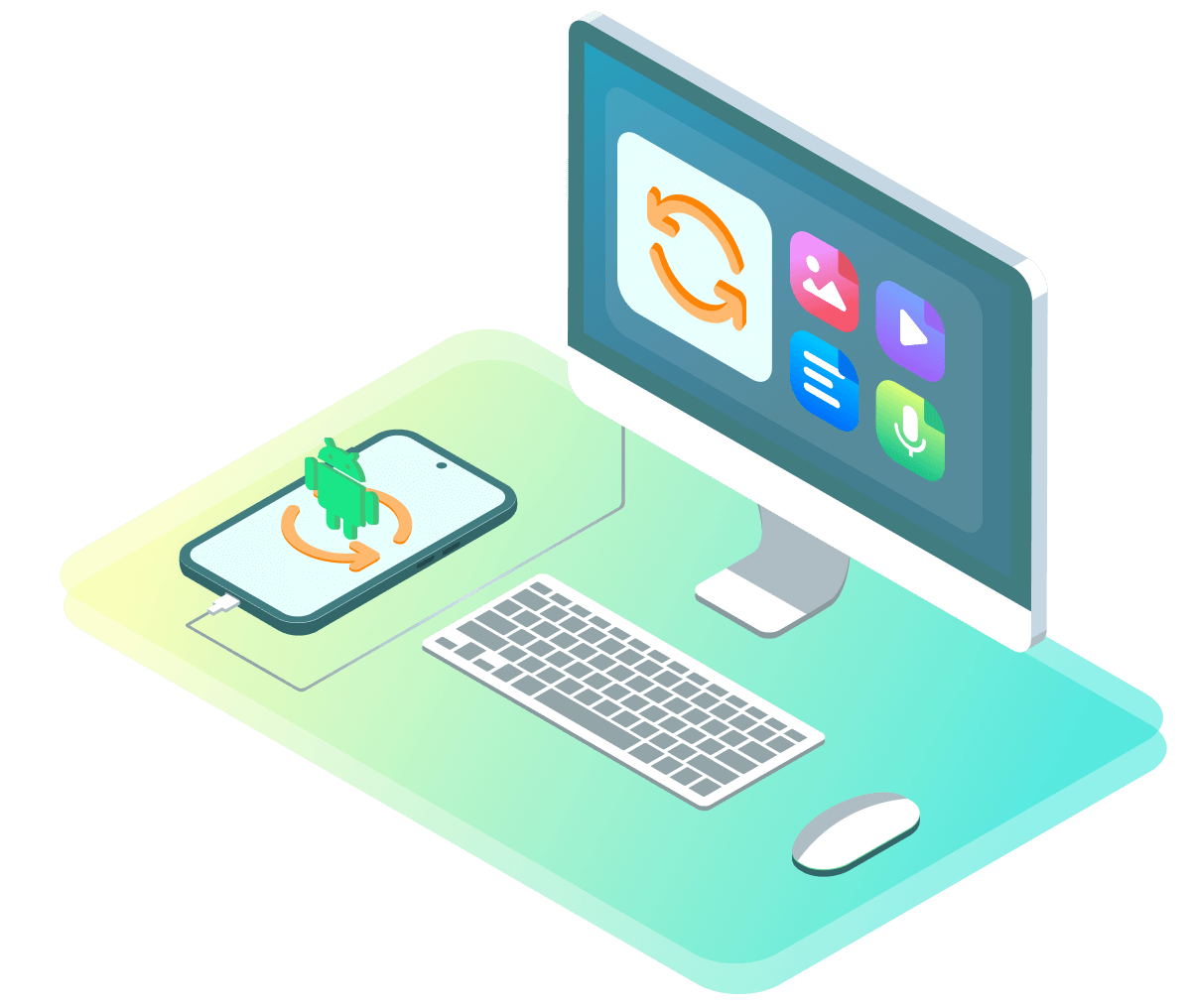Con las notas de Samsung en tu teléfono Galaxy, puedes crear cualquier nota que contenga imágenes, texto, notas de voz y también música. Ha hecho que el proceso de creación de notas sea bastante fácil gracias a sus prácticas funciones. ¿Qué pasa si de alguna manera elimina accidentalmente sus notas o pierde todos sus archivos importantes en las notas de Samsung debido a un restablecimiento de fábrica o daños por agua?
Bueno, no se preocupe porque estamos aquí para su rescate. En este artículo, le presentaremos una guía completa para recuperar Notas de Samsung Notes con varios métodos que funcionarán eficazmente incluso en el caso de que no haya creado una copia de seguridad local de sus notas o no las haya sincronizado con la nube de Samsung.
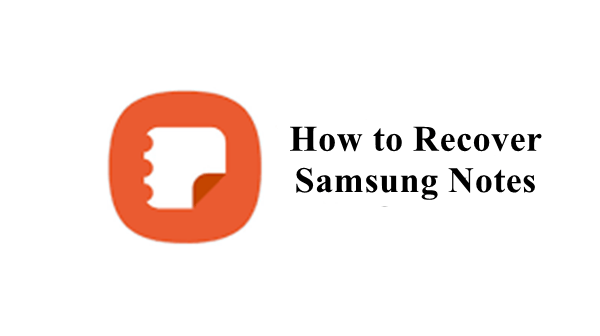
- Parte 1. ¿Dónde están almacenadas mis notas Samsung?
- Parte 2. ¿Por qué desaparecieron mis notas de Samsung?
- Parte 3. Cómo restaurar Notas de Samsung Notes
Parte 1. ¿Dónde están almacenadas mis notas Samsung?
Cuando guarda notas de Samsung, estas se almacenan en el almacenamiento interno de su dispositivo Samsung Galaxy. La forma más rápida de encontrar las notas guardadas en el teléfono es abrir la aplicación Samsung Notes e ir a Carpetas. Allí aparecerán todas las notas que hayas creado.
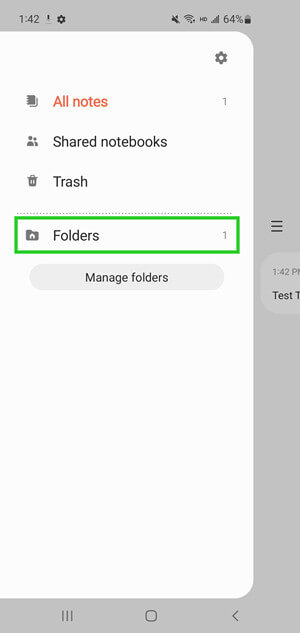
Parte 2. ¿Por qué desaparecieron mis notas de Samsung?
Hay varias razones que pueden hacer que tus notas desaparezcan de tu teléfono Samsung. Algunas de las razones más comunes son las siguientes: actualización de software, fallos, borrado accidental, daños en el dispositivo, caché acumulada en la aplicación Notas, restablecimiento de fábrica o incluso cambio de formato.
Si debido a alguna de las razones, ha perdido sus notas de Samsung y quiere saber cómo recuperar notas de Samsung, entonces siga leyendo el artículo.
Parte 3. Cómo restaurar Notas de Samsung Notes
Si está preocupado por la pérdida de las notas y memos importantes que creó en Samsung Notes, entonces no se preocupe más. A continuación se presentan algunas soluciones factibles que potencialmente le ayudarán a traer sus notas de vuelta a su dispositivo.
1. Recuperar notas de Samsung Notes desde la papelera
Samsung Notes. Cada vez que elimine las notas, se mueven a la carpeta Papelera. Y aquí las notas eliminadas permanecen durante 15 días antes de ser eliminadas permanentemente. Si los usuarios borran accidentalmente sus notas importantes, pueden restaurar las notas desde la papelera fácilmente en 15 días.
Pasos para restaurar las notas borradas de Samsung desde la papelera:
En primer lugar, pulse en Samsung Notes en el menú principal de Samsung.
En la esquina superior izquierda, pulse en la opción de menú.
Aquí encontrará la carpeta Papelera con las notas eliminadas.
Seleccione las notas que desea recuperar y pulse sobre la opción Restaurar. Los elementos seleccionados se restaurarán en Samsung Notes App.
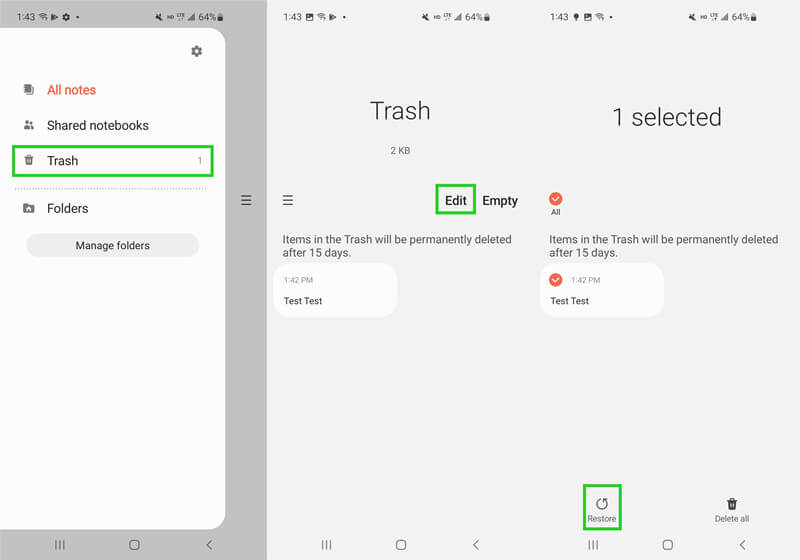
2. Recuperar notas de Samsung Notes desde Google Drive
Google Drive es la herramienta de gestión de datos más utilizada por los usuarios de Android. Si usted también es uno de los usuarios de Google Drive y ha realizado una copia de seguridad de sus datos en Google Drive antes de perder las notas importantes, entonces usted podría restaurar la copia de seguridad para recuperar fácilmente las notas borradas de Samsung a sus dispositivos.
Pero usted debe saber que para restaurar la copia de seguridad de Google Drive, es necesario restablecer de fábrica el teléfono en primer lugar, lo que borrará todo el contenido de su dispositivo. Por lo tanto, antes de empezar, recuerde guardar una copia de todos los archivos importantes en otro lugar.
Pasos para restaurar notas de Samsung desde Google Drive
Abre la aplicación Configuración de tu dispositivo Samsung y pulsa en Administración general > Restablecer > Restablecer datos de fábrica.
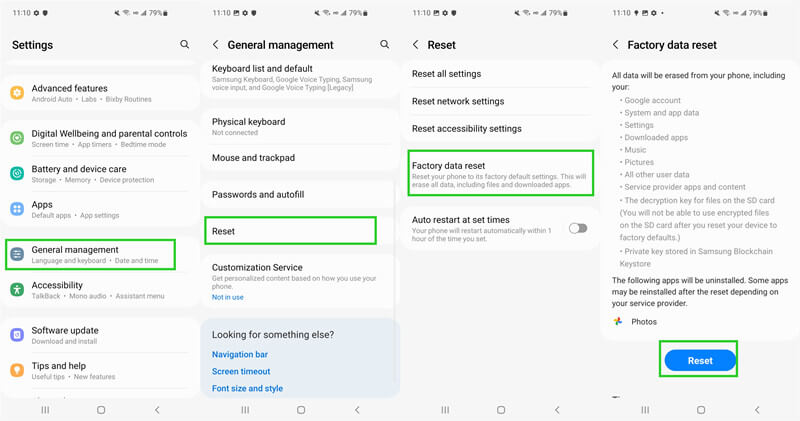
A continuación, configura tu teléfono e inicia sesión con tu cuenta de Google. Cuando se te pida que restaures una copia de seguridad, elige Restaurar desde copia de seguridad de Google.
A continuación, cuando aparezca el mensaje Elige una copia de seguridad para restaurar, selecciona la copia de seguridad que creaste antes de eliminar las notas y pulsa Restaurar.
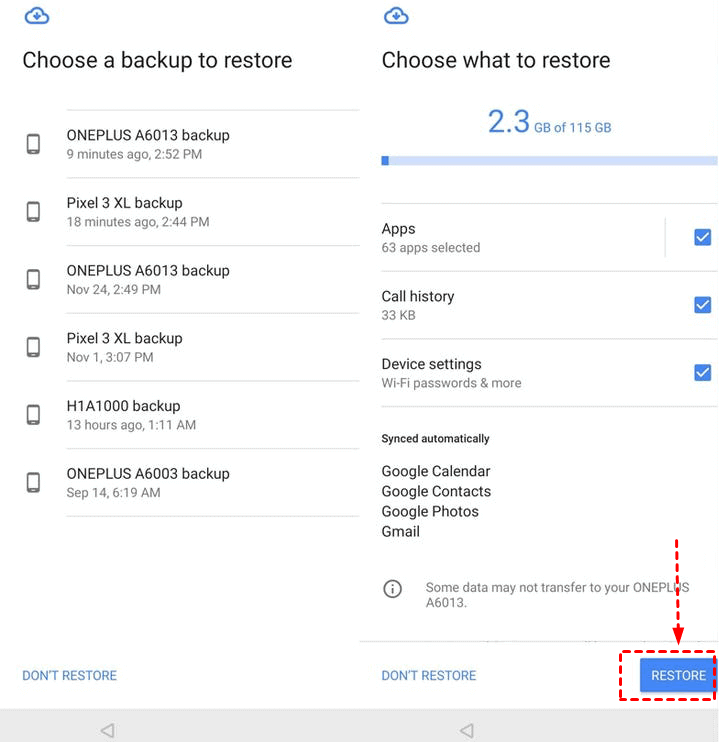
3. Recuperar notas de Samsung Notes desde Samsung Cloud
Los usuarios de Samsung también pueden hacer copias de seguridad y restaurar los datos del teléfono con la ayuda de Samsung Cloud. Por lo tanto, si ha utilizado Samsung Cloud para hacer copias de seguridad de sus notas, puede recuperar las notas eliminadas en su dispositivo restaurando una copia de seguridad desde Samsung Cloud.
Pasos para recuperar notas de Samsung Notes en Samsung Cloud:
Ve a la aplicación Configuración y pulsa en Cuentas y respaldo.
Desde la pestaña Samsung Cloud, pulsa en Restaurar datos.
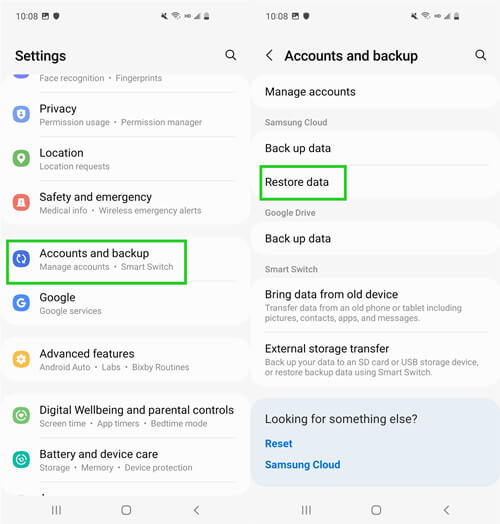
Aquí, usted seleccionará el tipo de datos que desea restaurar, es decir, Samsung Notes.
A continuación, pulse en Restaurar y la copia de seguridad deseada comenzará a descargarse al instante.
Una vez que la descarga se haya completado, pulse en Hecho, y sus notas serán restauradas.
4. Recuperar notas de Samsung Notes sin copia de seguridad
Si en el caso, cualquiera de los métodos anteriores no fueron útiles para usted, o por desgracia, no hizo una copia de seguridad de las notas. Entonces, en ese escenario, le recomendamos utilizar WooTechy iSeeker for Android para Android, que funciona excepcionalmente bien para restaurar cualquier dato perdido sin ninguna copia de seguridad.
Con funciones rápidas y sencillas, puede restaurar fotos, mensajes y contactos sin necesidad de rootear su dispositivo Android. La herramienta puede devolver la vida a sus datos si los ha perdido debido a daños por agua, un ataque de virus, un fallo del sistema o incluso si ha olvidado su contraseña. Recuperarás tus datos en cuestión de unos pocos clics. Es completamente seguro y funciona igual de bien para dispositivos con o sin raíz.
Qué hace que iSeeker Android destaque

100.000+
Descargas
- Soporta más de 11 tipos de datos, tales como datos de WhatsApp, fotos, videos y así sucesivamente.
- Puede recuperar fácilmente datos perdidos en varios escenarios.
- Funciona para más de 6000 teléfonos/tabletas Android (incluyendo Android 13).
- No requiere root ni copia de seguridad para restaurar los datos perdidos.
- Proporciona prueba gratuita a todos los usuarios.
Descargar Ahora
Descarga Segura
Descargar Ahora
Descarga Segura
Sigue los siguientes pasos para utilizar iSeeker(Android) para recuperar notas en Samsung:
Paso 1. Descarga e inicia iSeeker Android en tu ordenador y conecta tu teléfono al ordenador. Después, selecciona Recuperar Datos del Teléfono como modo de recuperación en la pantalla principal.
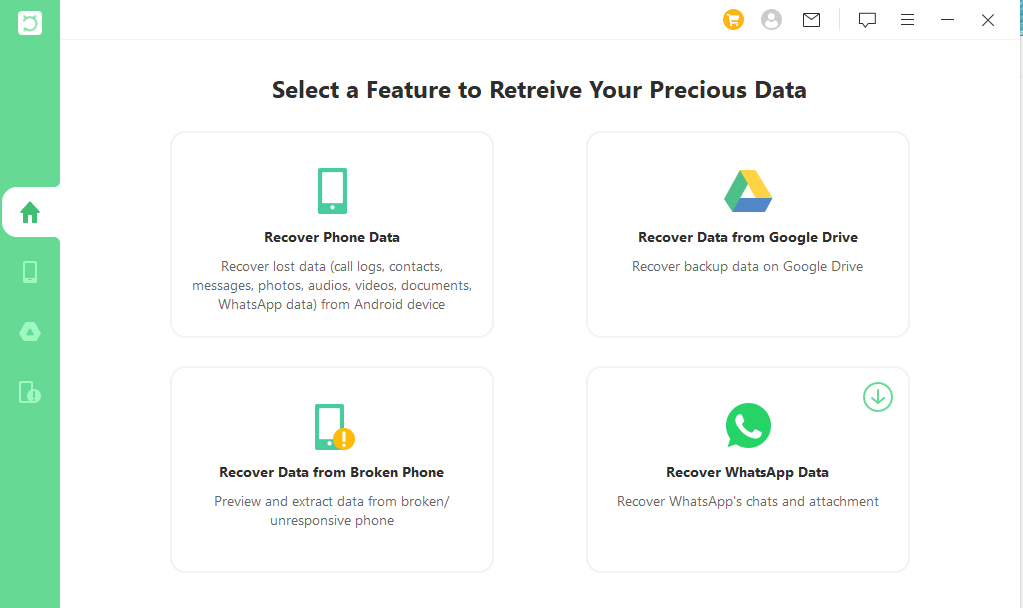
Paso 2. Seleccione Escaneo Rápido o Escaneo Completo según sus necesidades.
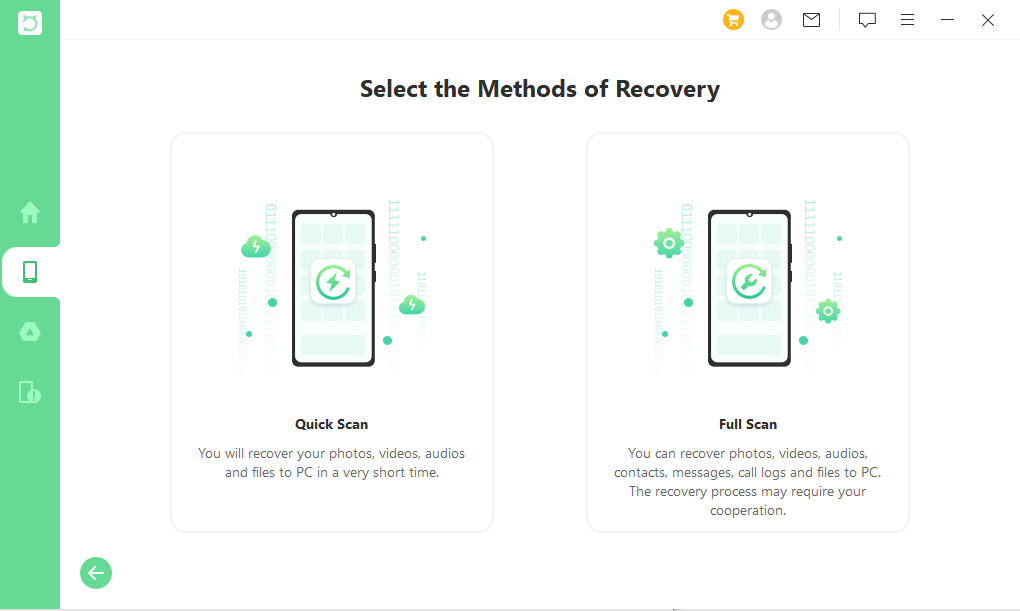
Paso 3. Una vez finalizado el escaneo, previsualice y seleccione los archivos de notas que desea recuperar y haga clic en Recuperar.

Conclusión
En este artículo, hemos tratado en profundidad cómo recuperar notas borradas de Samsung. Le hemos explicado varios métodos paso a paso para que pueda recuperar sus notas. En cualquier caso, si olvidó crear una copia de seguridad local de sus notas de Samsung, entonces debería echar un vistazo a WooTechy iSeeker for Android para Android para restaurar sus notas. Disfruta de la versión de prueba gratuita haciendo clic en el siguiente enlace ahora mismo.
Descargar Ahora
Descarga Segura
Descargar Ahora
Descarga Segura